一直以来,包括win10在内的操作系统安全问题是我们所关注的。不管是这些操作系统已经触及隐私底线,还是我们想尽可能多地确保个人隐私不受侵犯,我们都需要学习一定的系统安全知识。在下文,笔者列举了一些方法,期待对保护您的个人隐私有所帮助。

关闭广告追踪
在浏览网页的过程中,我们会“泄露”很多数据,比如个人的兴趣、爱好、购物习惯,甚至个人姓名、身份证等个人隐私,这些数据会逐渐形成个人的兴趣档案,很多公司都会利用这些兴趣档案,推送各式样的广告。实际上,win10便是浏览网页和使用应用程序来收集个人信息的。
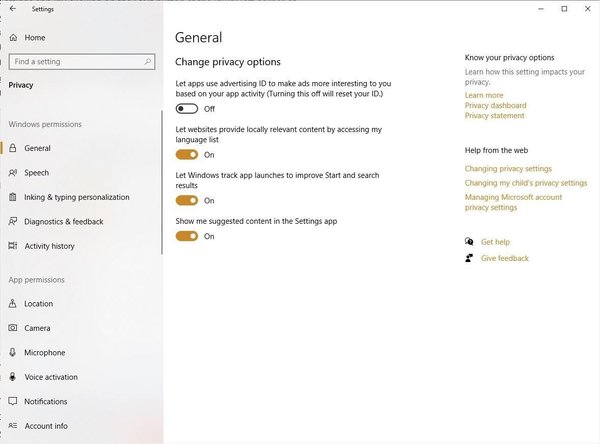
因此,我们只有关闭广告,才能杜绝浏览数据信息的泄露,具体方法如下,打开win10的设置按钮,转到“隐私”(Privacy)—“常规”(General),在菜单栏里可以找到“更改隐私选项”(Change privacy options),接下来可以将第一个进行关闭,这样win10便不会推送定制化的广告。
不过为了绝对保证个人隐私的安全事宜,我们还需要进入“Microsoft账户”,登录账户之后,我们对其进行简单的设置即可。具体方法是,在登陆完毕后,页面顶部会出现“查看你感兴趣的广告”,将其设置到“关闭”状态,然后往下找到“在浏览器中查看个性化广告”部分,同样进行关闭。如此,确保浏览器不会收集个人隐私信息。
点击这里对“Microsoft账户”进行修改。
关闭位置信息
实际上,win10具备读取位置的权限,所以不管电脑被带到哪里,都会相应的获取当地的天气、附近的餐馆、加油站等。当然,这项功能是可以关闭的。具体方法是启动设置,找到隐私(privacy)—“位置”(location),在“允许访问此设备上的位置”下,单击“更改”(change),然后关闭。
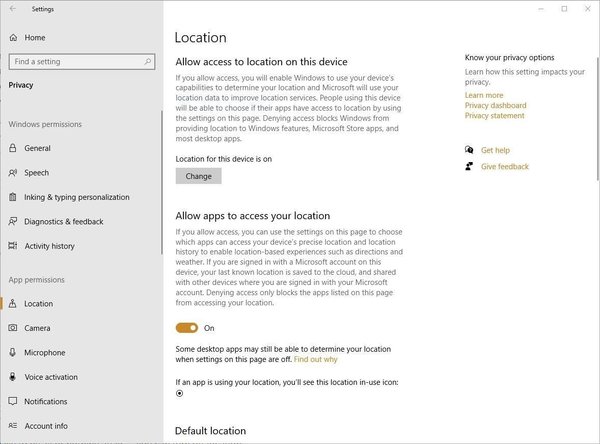
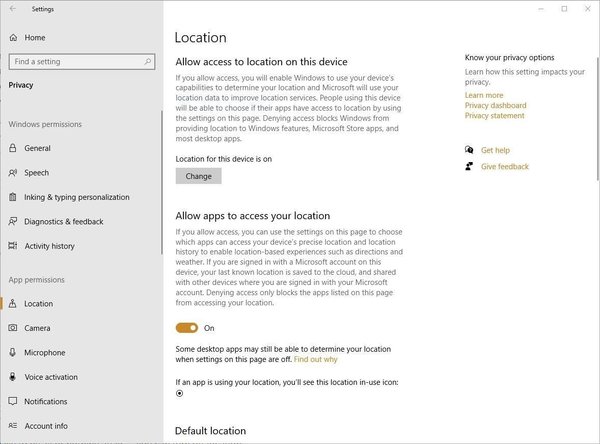
不过我们没有必要关闭所有的位置权限,我们只需关闭部分的位置信息,例如某些不太可能用到位置信息的应用。还是按照上述找到位置信息的方法,我们向下浏览,并逐个关闭并不需要获取位置信息的应用。当然,在关闭位置信息时,win10系统依旧会保留过去的位置记录,这时,我们可以转到“隐私控制面板”,找到“位置部分”,然后单击清楚位置活动,然后删除全部或部分位置记录。
点击这里查看“隐私控制面板”。
关闭时间轴
在我们使用笔记本台式机的过程中,时间轴扮演了很重要的角色,它可以查询你的历史活动信息,方便我们在台式机、笔记本电脑之间自由的切换。但如果担心隐私泄露,我们可以将其关闭。具体方法是打开设置选项,找到设置—隐私—活动历史记录,然后取消勾选“在此设备上存储我的活动历史记录”(store my activity history on his device)和“将我的活动历史记录发给Microsoft”(send my activity history to Microsoft)。
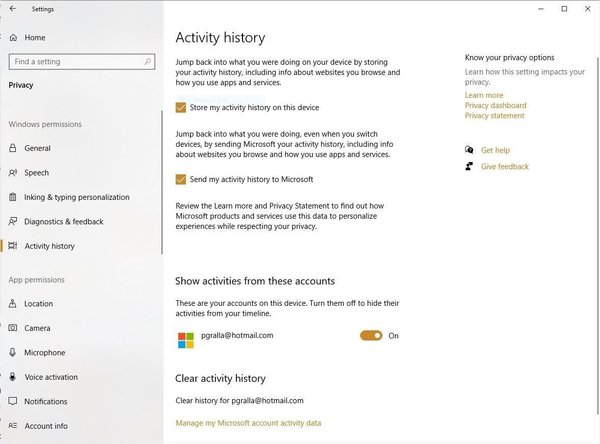
当然,当关闭时间轴时,win10依旧保留着关于活动的历史信息,想要彻底清除这些历史信息的话,我们需要进入Microsoft账户活动数据,在这个里边清除相关数据。
暂停使用Cortana
实际上Cortana是有用的数字助理,但为了工作可能获取你的位置信息,比如工作地点、上下班时间,以及行程路线,如果担心自己的隐私泄露,那么可以选择限制Cortana。具体方法如下,单击windows搜索框右侧的Cortana图标,再单击出现在屏幕的图标,然后在紧接着出现的面板上,对Cortana进行限制。点击“撤销权限并退出”,将退出Cortana,同时该数字助手不会跟踪位置信息,也不会同日历、电子邮件以及其他应用建立联系。
当然,如果想进一步清楚Cortana的聊天记录,还有一些个人数据的话,我们需要登录Cortana,并执行删除等一系列相应的操作。
设置本地账户
win10使用起来很便捷的一点在于Microsoft账户的采用,设置登陆Microsoft账户之后,不管使用什么样的电脑,只要登陆Microsoft账户,便可以同步一些历史信息。但是很多用户担心这个过程导致信息的泄露,因此想要讲Microsoft账户转为本地账户,这就需要一些操作。
其实设置起来很简单,打开设置选项后,转到“账户”选项,选择使用本地账户登录,并按照使用向导创建和使用本地账户即可。值得注意的是,在使用本地账户之后,我们将没有办法使用Microsoft的OneDrive存储或从Microsoft Store下载并安装付费应用程序。
更改应用权限
win10操作系统很有可能通过应用程序获取一些隐私信息,比如相机、麦克风、位置、图片和视频。但是,我们也可以通过一些设置,来更改每个应用程序的访问权限,具体方法是,找到设置—应用,在应用和功能下方,我们将看到已经安装的应用列表,找到具体的程序,点击高级选项,然后通过打开或关闭来设置应用程序的权限。
还有一种更改程序权限的方法,找到设置—隐私之后,在页面左侧的“应用权限”下查看,在这里我们将看到windows下所以的硬件,我们对其进行修改即可。
控制和删除诊断数据
事实上,在使用win10的过程中,windows将收集有关硬件以及windows的操作数据,按照微软的说法就是诊断数据。当然,我们可以通过设置进行修改,找到设置—隐私—诊断反馈之后,然后再“所需的诊断数据”和“可选的诊断数据”中进行选择。值得注意的是,如果我们担心自己的隐私可以选择“所需的诊断数据”,切勿选择“可选的诊断数据”。
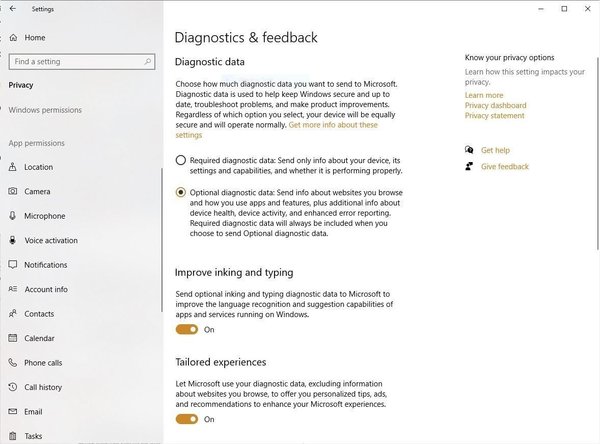
此外,我们尚需执行其他操作,找到“量身定制的体验”部分,将其关闭,这不会影响Microsoft手机的数据,但会关闭基于该信息的定向广告和提示。然后再找到“删除诊断数据”部分,单击“删除”,这会删除Microsoft手机的有关您的所有诊断数据。
使用微软隐私设置
前文提到,很多涉及到隐私的事宜都是通过微软账户进行设置的,因此微软安全里其实有很多实用的工具,比如杉树浏览历史记录、删除位置活动、媒体活动等。
具体使用方法,可以进入该网址进行操作:https://account.microsoft.com/account/privacy
应用设置
在设置中对应用的权限进行修改,可以保护个人隐私,具体操作方法可以参考上文。
作者:龙飞凤舞来源:比特网